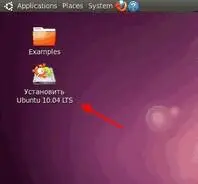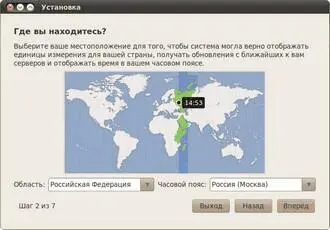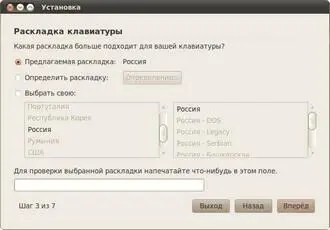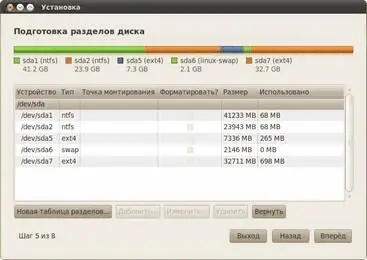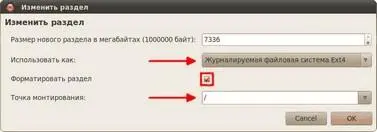На всякий случай также напомню, что во время установки Ubuntu желательно иметь рабочее подключение к интернету. Как его настроить и зачем оно нужно описано в предыдущей главе.
Итак, на рабочем столе в запущенной с LiveCD Ubuntu есть вполне недвусмысленный ярлык, называемый «Установить Ubuntu 10.04 LTS» . Нажмите на него два раза левой кнопкой мыши, чтобы запустить программу инсталляции Ubuntu:
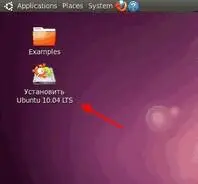
Рис. 7.1: Иконка запуска программы установки.
Сперва у вас попросят выбрать основной язык будущей системы:

Рис. 7.2: Выбор языка.
Выбрали? Нажимайте «Вперёд» . Теперь укажите свой часовой пояс и опять жмите «Вперёд» :
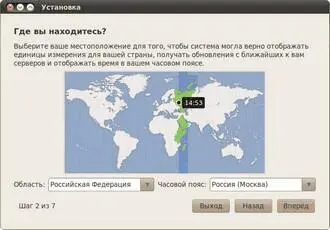
Рис. 7.3: Выбор часового пояса.
Далее выберите свою раскладку клавиатуры. Если вы не знаете, что это такое, то скорей всего вам ничего не надо тут менять. В любом случае вы можете проверить выбранную раскладку в специальном поле внизу окна:
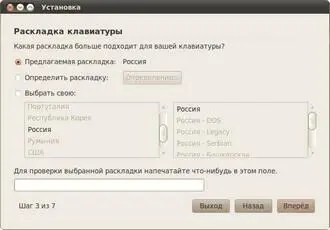
Рис. 7.4: Выбор раскладки клавиатуры.
А вот теперь самое интересное. Настало время указать Ubuntu место для установки. Инсталлятор покажет вам графическое представление вашего винчестера и предложит вам три варианта дальнейших действий (или два, первого может не быть если у вас не стоит никаких операционных систем на компьютере):

Рис. 7.5: Выбор варианта разметки.

Не пугайтесь, если вместо этого окна вы увидите примерно такое сообщение, как на рис. 7.6. Оно означает, что вы зашли на один из жёстких дисков компьютера с LiveCD, просто согласитесь с предложенным, нажав на кнопку «Да» , и установка продолжится, правда во время установки работать с данными на компьютере у вас уже не получится.

Рис. 7.6: Предупреждение о примонтированных разделах.
Итак, первые два пункта позволяют Ubuntu автоматически разметить диск для установки. При этом в случае выбора первого программа установки отрежет необходимое место от последнего диска на винчестере и поставит на него систему, а при выборе второго программа установки просто уничтожит всё содержимое винчестера и заново переразметит его под Ubuntu.
Однако оба этих варианта не то чтобы оптимально всё делают да и зачастую не подходят, поэтому мы заранее разметили диск для нашей Ubuntuи теперь вам нужен третий вариант: «Указать разделы вручную (расширенно)» . Выберите его и нажмите кнопку «Вперёд» . Появится окно со списком разделов винчестера:
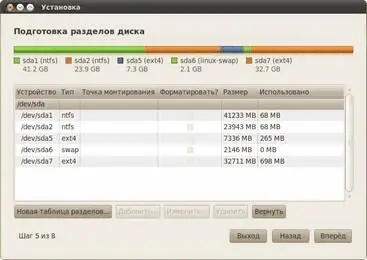
Рис. 7.7: Окно со списком разделов винчестера.
Сразу найдите в списке созданные вами ранее разделы для Ubuntu и вспомните, что такое sdaи прочие названия дисков. В принципе, программа установки поддерживает некоторые операции изменения разметки, доступные в GParted, но не все. Именно поэтому у нас уже всё размечено заранееи теперь осталось только указать какой диск для чего использовать.
И вот теперь нам пригодится информация из главы про файловую систему, поэтому если вы её не прочитали или уже не помните о чём она, то рекомендую вернуться чуток назад и освежить свои знания. Я писал, что точки монтирования разделов назначаются при установке. Так вот, поскольку у нас винчестер уже подготовлен, то всё, что нам осталось, это как раз таки указать эти самые точки монтирования.
Давайте начнём с системного диска. Я при разметке винчестера хотел сделать им sda5. Щёлкните два раза левой кнопкой мыши на строчке с нужным вам разделом чтобы вызвать окно редактирования его свойств. В моём случае для sda5оно выглядит так:
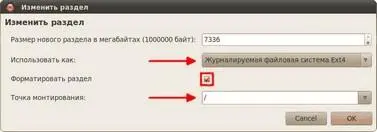
Рис. 7.8: Параметры раздела sda5.
Я хочу сделать sda5системным разделом, поэтому в поле «Точка монтирования» я указал « /». Помните, что « /» — это корень файловой системы Linux? Кроме этого в поле «Использовать как» я выбрал пункт «Журналируемая файловая система Ext4» , поскольку именно она нам лучше всего подходит для корня [20]. Ну и наконец я на всякий случай поставил галочку в поле «Форматировать раздел» дабы быть уверенным, что система поставится на полностью чистое место. Размер раздела, естественно, трогать не надо.
Читать дальше